La barra delle applicazioni di Windows 11 non funziona? Risolvila in 5 semplici passaggi
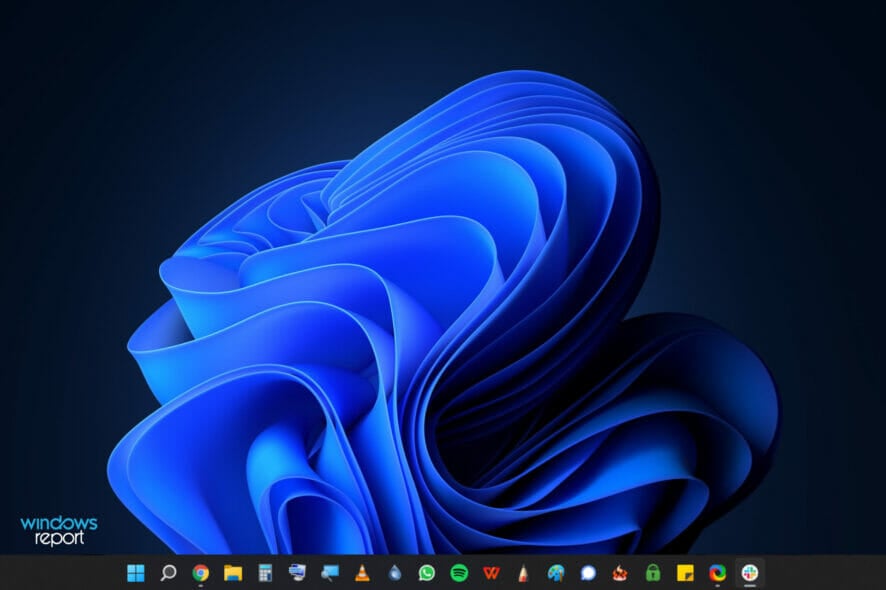 Se hai scelto di aggiornare il tuo sistema operativo a Windows 11, potresti aver incontrato qualche piccolo problema qua e là. Fortunatamente, non sono molto gravi, ma influenzano comunque la tua capacità di utilizzare il sistema operativo in modo efficiente.
Se hai scelto di aggiornare il tuo sistema operativo a Windows 11, potresti aver incontrato qualche piccolo problema qua e là. Fortunatamente, non sono molto gravi, ma influenzano comunque la tua capacità di utilizzare il sistema operativo in modo efficiente.
Uno dei problemi recenti di cui gli utenti si lamentano è che la barra delle applicazioni di Windows 11 non funziona. Questo può essere frustrante, ma non è il problema più difficile da risolvere.
Questa guida mostrerà soluzioni rapide per ripristinare la tua barra delle applicazioni e recuperare la facilità di accesso che offre.
Perché la mia barra delle applicazioni non funziona su Windows 11?
Anche se le ragioni possono derivare da un numero significativo di possibilità, il problema della barra delle applicazioni di Windows 11 che non funziona ha alcuni fattori scatenanti comuni:
- Corruzione dei file di sistema : Se la barra delle applicazioni di Windows 11 non funziona dopo la modalità di sospensione, su un secondo monitor o in altre circostanze, potrebbe essere dovuto a file di sistema danneggiati. La soluzione semplice è ripristinare questi file utilizzando un ottimo strumento di riparazione del sistema.
- Problemi con il processo explorer.exe: Il processo di Windows Explorer a volte fa sì che la barra delle applicazioni di Windows 11 incontri un problema. Per risolvere ciò, è necessario riavviare il compito di explorer.exe.
- Aggiornamenti difettosi: Alcuni utenti hanno segnalato di notare questo problema dopo aver installato un aggiornamento. Devi disinstallare questo aggiornamento per superare il problema.
- Problemi con il profilo utente: Per qualche motivo, i problemi con i profili utente hanno causato questo problema a alcuni utenti. Creare un nuovo utente con diritti amministrativi ha risolto efficacemente la situazione per loro.
Come posso risolvere la barra delle applicazioni di Windows 11 se non funziona?
1. Reinstalla la piattaforma Windows universale (UWP)
-
Premi il tasto Windows+ X e clicca su Terminale di Windows (Admin) dall’elenco.
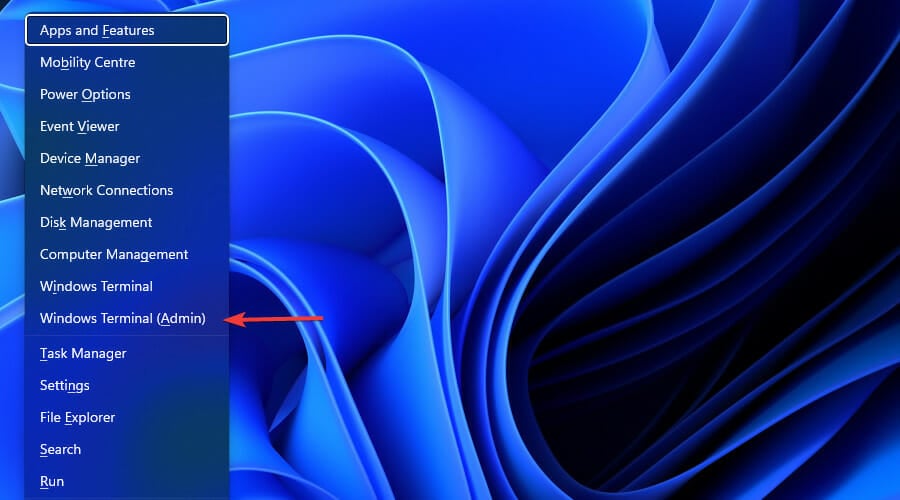
- Clicca sul menu a discesa in cima e seleziona l’opzione Windows PowerShell.
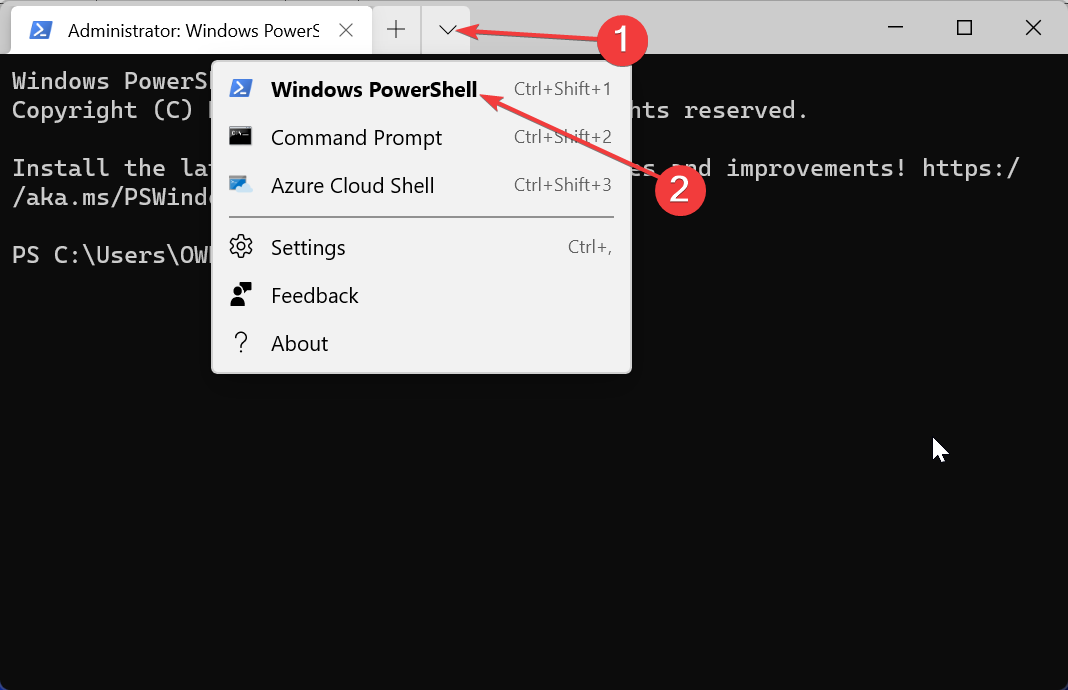
-
Copia e incolla il comando qui sotto e premi Invio :
Get-AppxPackage -AllUsers | Foreach {Add-AppxPackage -DisableDevelopmentMode -Register “$ ($ _. InstallLocation) \ AppXManifest.xml”}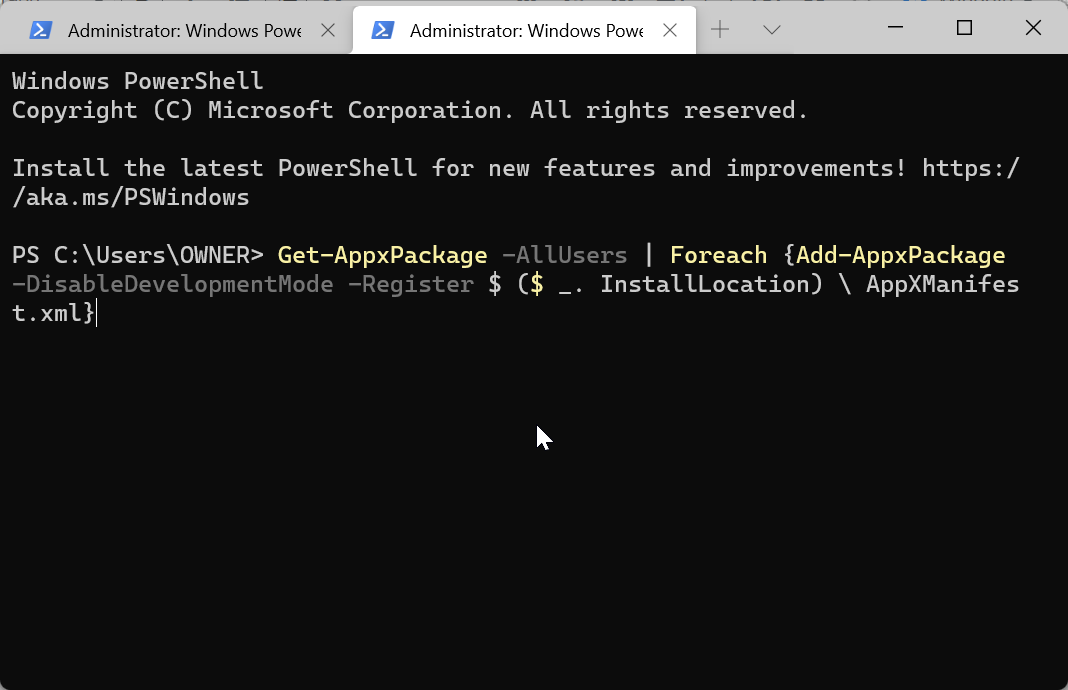
- Infine, riavvia il tuo PC.
Problemi con la piattaforma Windows universale possono anche causare il problema della barra delle applicazioni di Windows 11 che non funziona. Eseguire il comando sopra aiuterà a reinstallare la piattaforma e risolvere il problema.
2. Riavvia Esplora file
- Fai clic destro sul pulsante Start oppure premi i tasti Windows + X per aprire il menu WinX.
-
Scegli Task Manager dall’elenco delle opzioni.

-
Naviga alla scheda Processi.
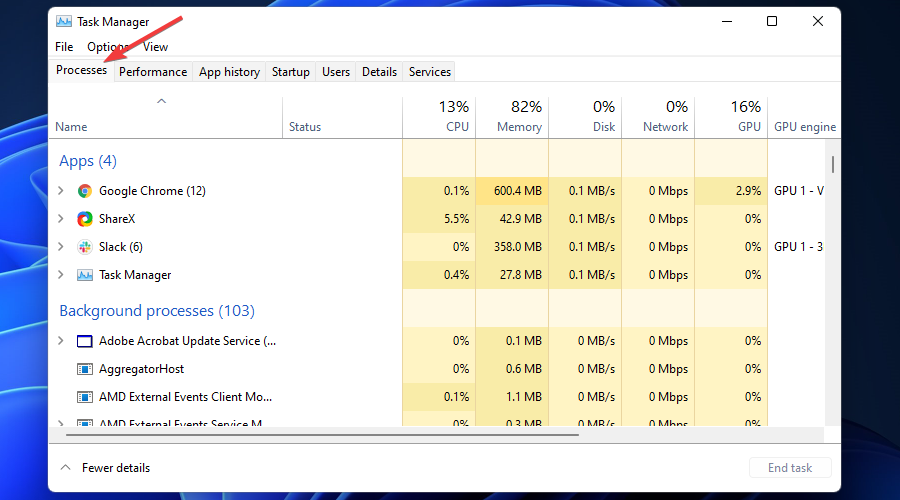
-
Individua il servizio Esplora file.
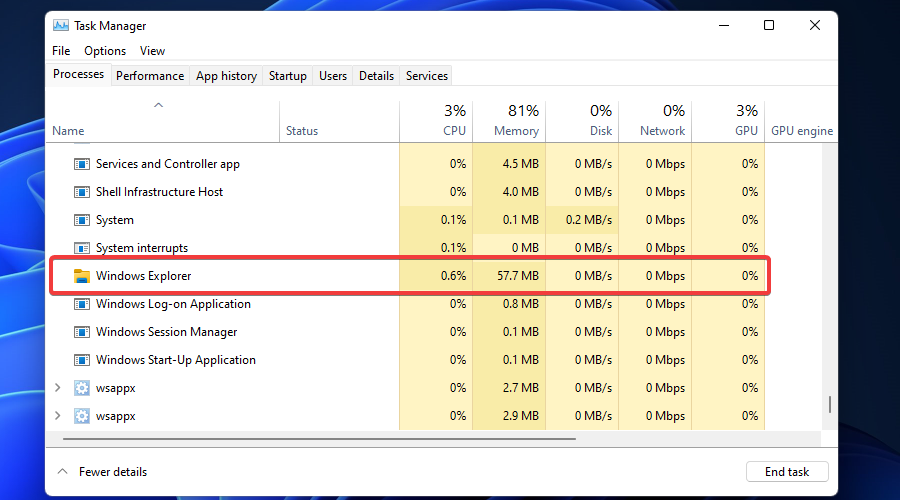
-
Fai clic destro su di esso e seleziona Riavvia.
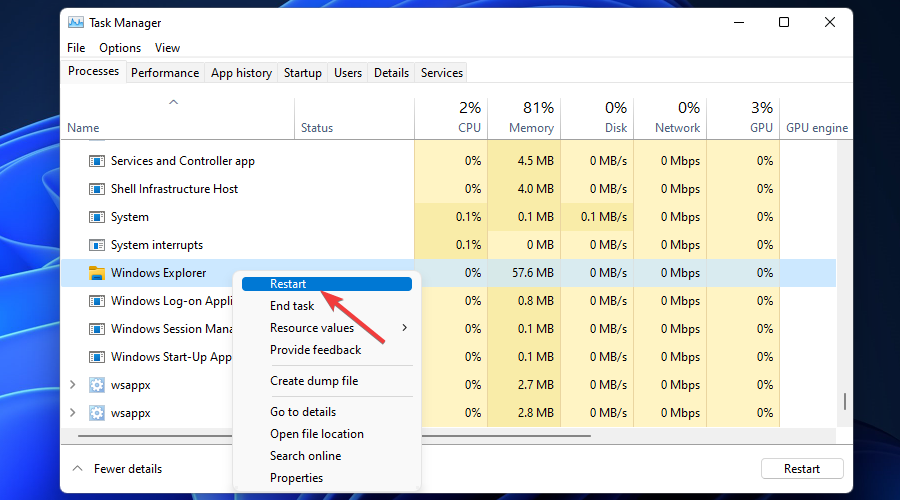
- Controlla se la barra delle applicazioni ora funziona correttamente.
Il riavvio di Esplora file può anche risolvere problemi simili come la miniatura della barra delle applicazioni che scompare troppo rapidamente.
3. Ripara i file di sistema
-
Premi i tasti Windows +X e scegli Terminale di Windows (Admin).
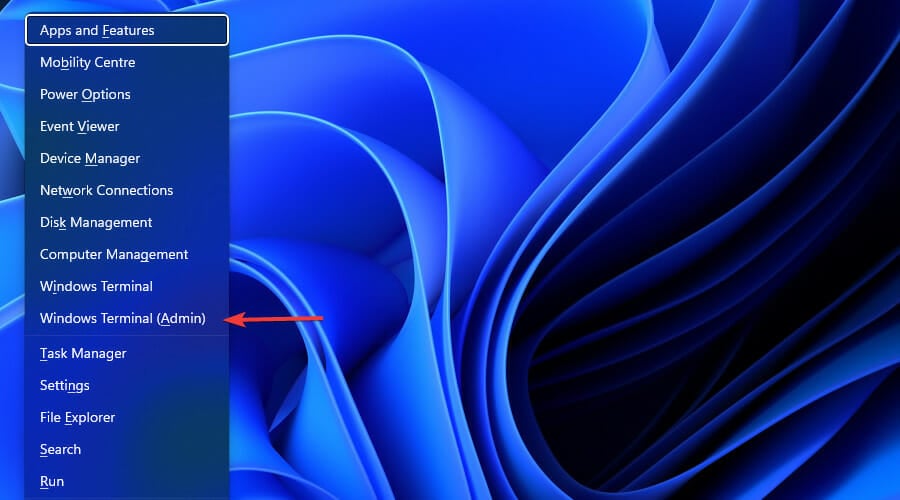
-
Ora, digita questi comandi e premi Invio dopo ciascuno:
Dism /Online /Cleanup-Image /ScanHealth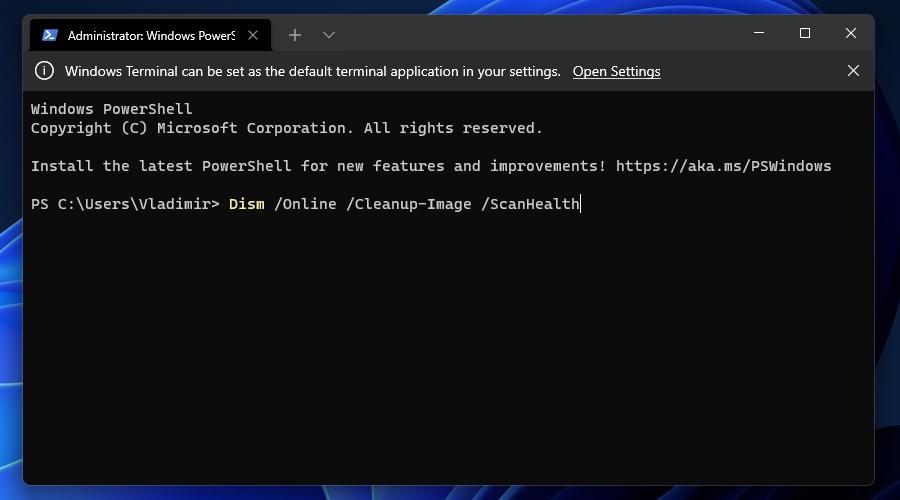
Dism /Online /Cleanup-Image /RestoreHealth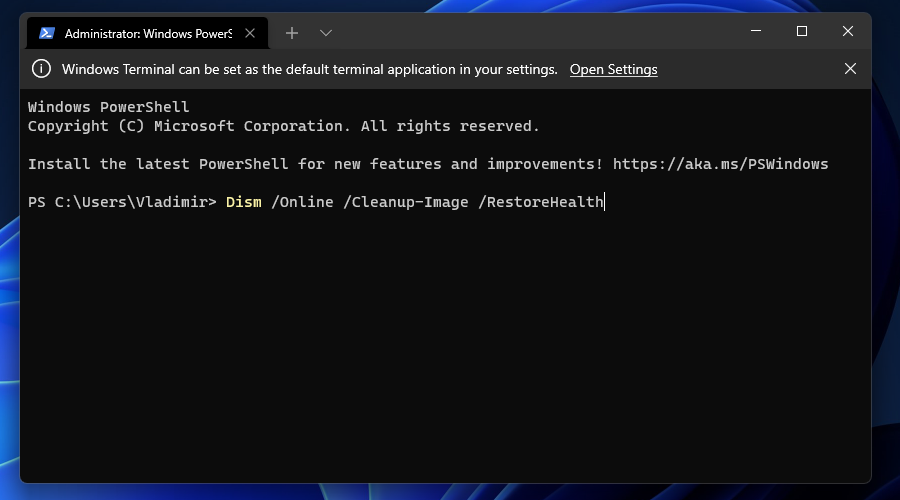
sfc /scannow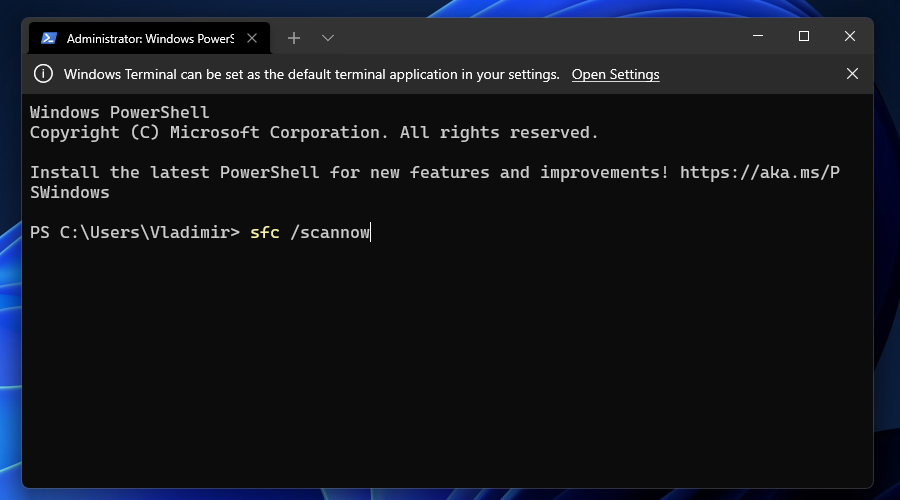
- Riavvia il tuo PC.
Se ancora non riesci a risolvere il problema della barra delle applicazioni di Windows 11 che non funziona, il problema potrebbe risiedere nei tuoi file di sistema. Eseguire i comandi DISM e SFC dovrebbe risolvere rapidamente il problema.
Inoltre, ti suggeriamo di utilizzare una soluzione di riparazione automatica per riparare i file corrotti del tuo PC. Scansionerà l’intero sistema e sostituirà i file di sistema danneggiati con altri funzionanti.
4. Disinstalla gli aggiornamenti
-
Premere i tasti Windows+ X e scegliere Task Manager.
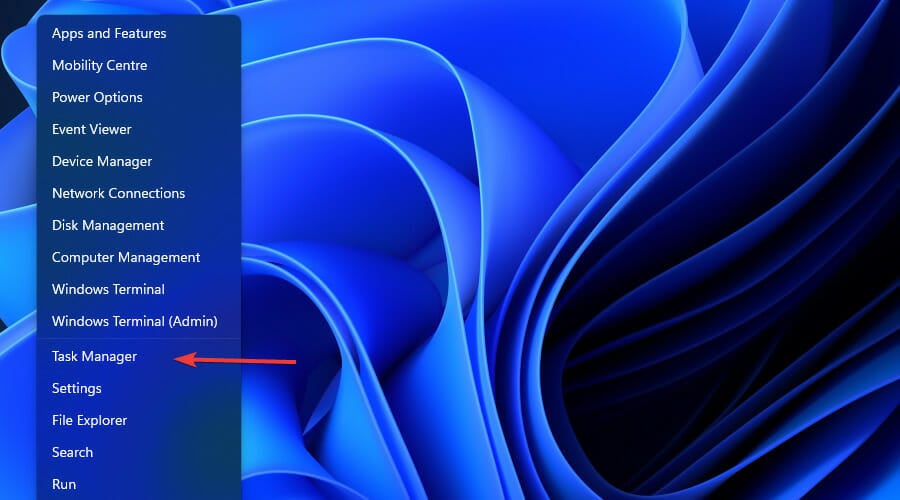
-
Clicca su File, poi Esegui nuovo compito.
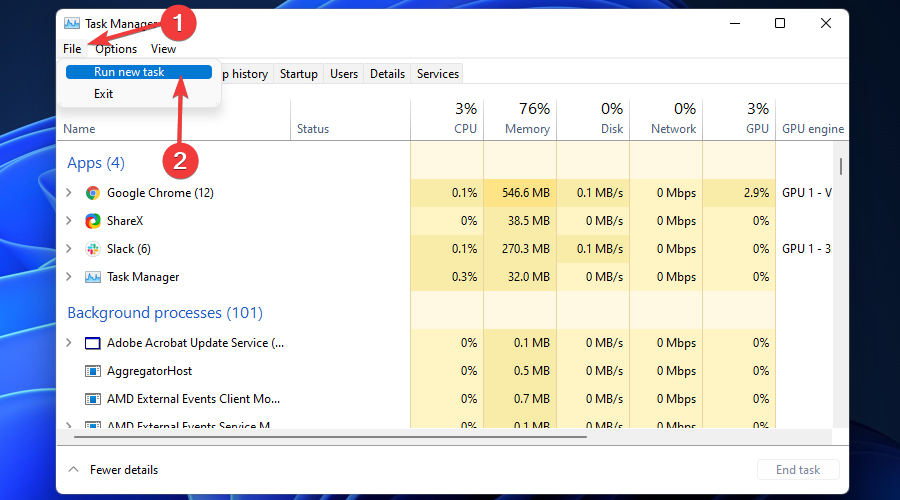
-
Nella finestra pop-up, digita control.exe, quindi clicca OK.
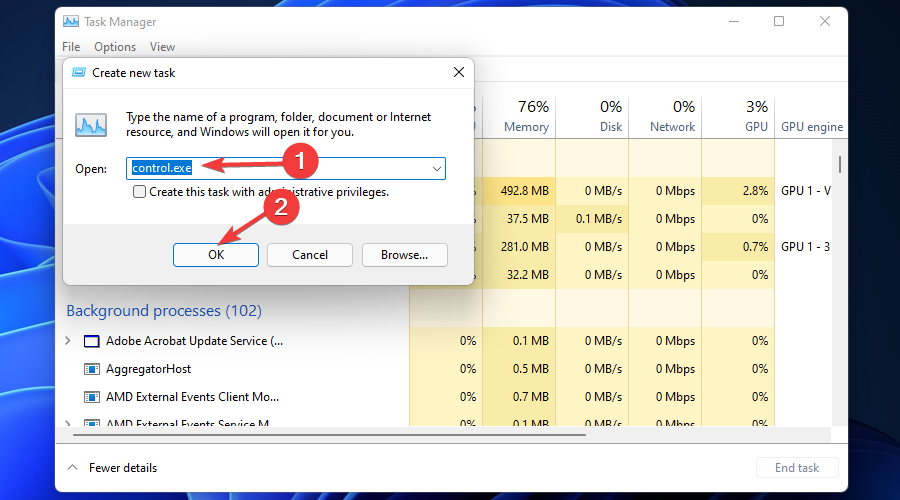
-
Nella finestra del pannello di controllo, clicca su Programmi.
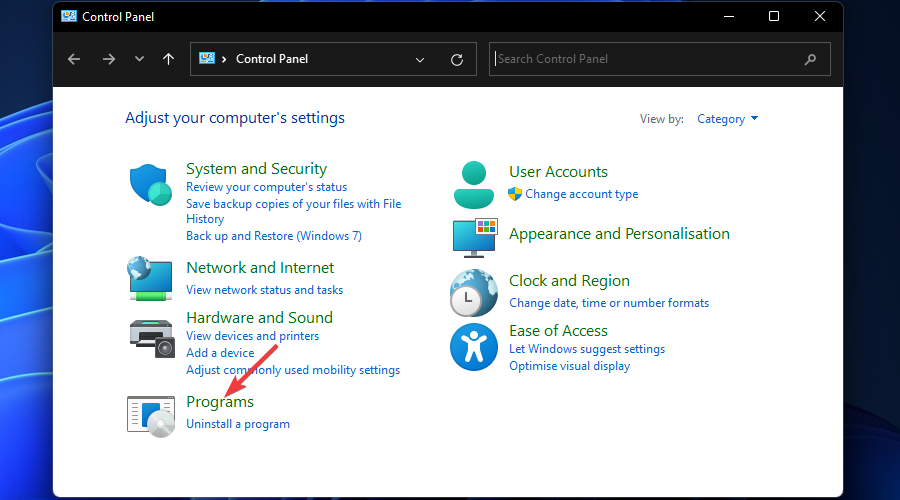
-
Sotto Programmi e funzionalità, clicca su Visualizza aggiornamenti installati.
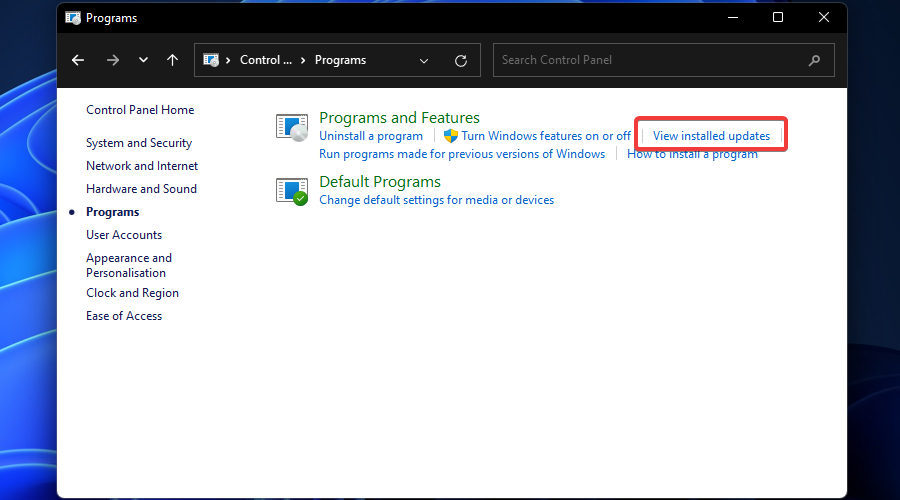
- Fai clic destro su Aggiornamento di sicurezza per Microsoft Windows (KB5006050), quindi disinstalla.
-
Riavvia il computer. La barra delle applicazioni dovrebbe funzionare correttamente dopo il riavvio.
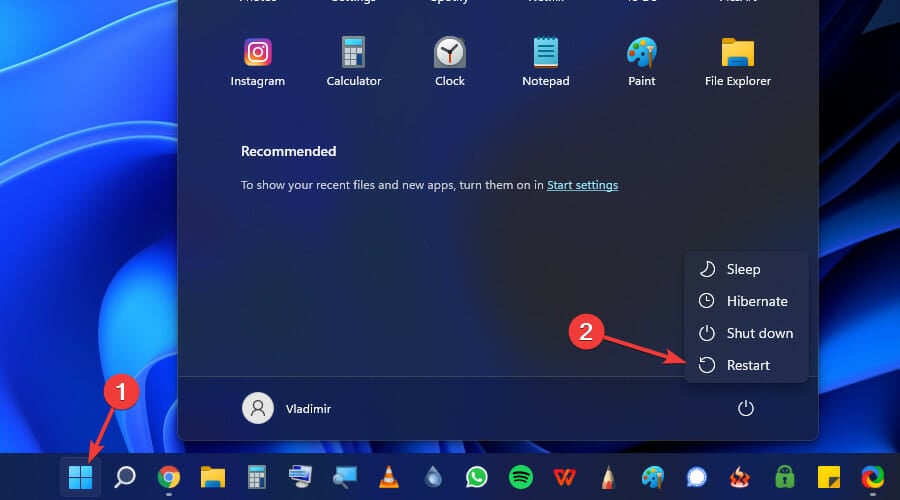
Se noti che la barra delle applicazioni di Windows 11 non funziona correttamente dopo un aggiornamento, devi disinstallare l’aggiornamento. Alcuni utenti hanno principalmente riscontrato che l’Aggiornamento di Sicurezza per Microsoft Windows (KB5006050) causa il problema.
Pertanto, se ce l’hai, devi rimuoverlo per riavere la tua barra delle applicazioni.
5. Crea un nuovo account amministrativo
- Premi i tasti Windows + I per aprire l’app Impostazioni e scegliere Account nel riquadro di sinistra.
- Scegli l’opzione Famiglia e altri utenti.
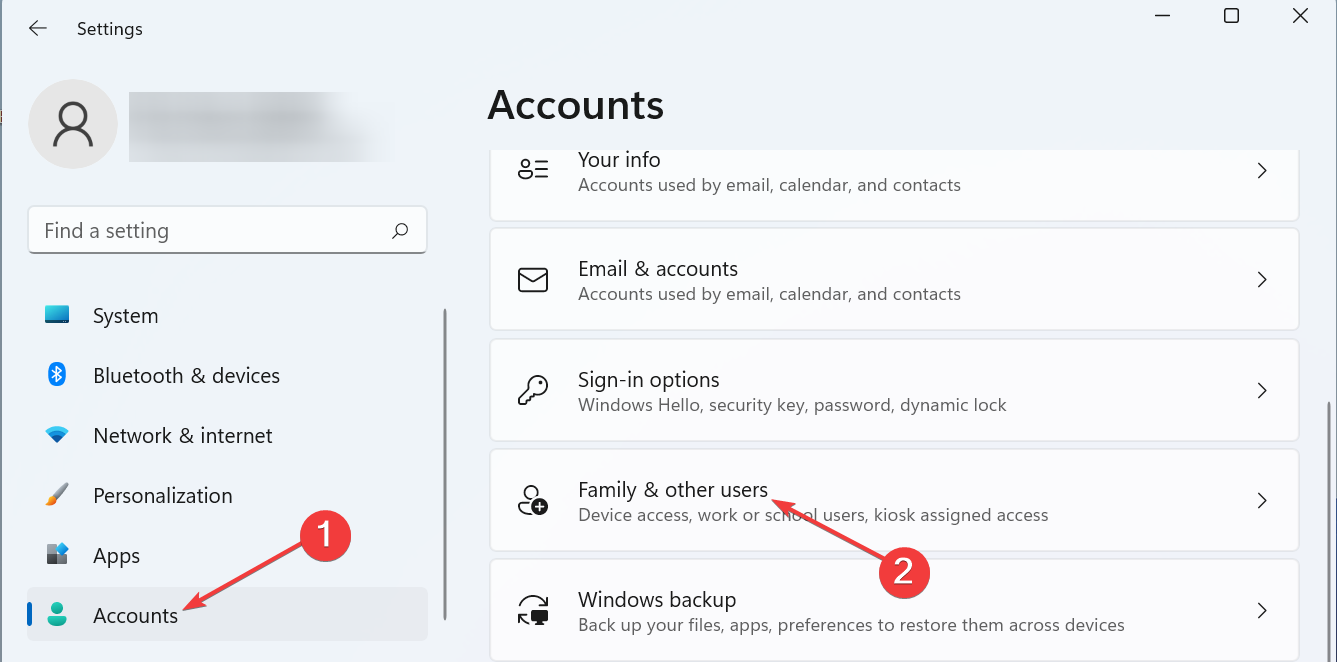
- Seleziona il pulsante Aggiungi account nella sezione Altri utenti.
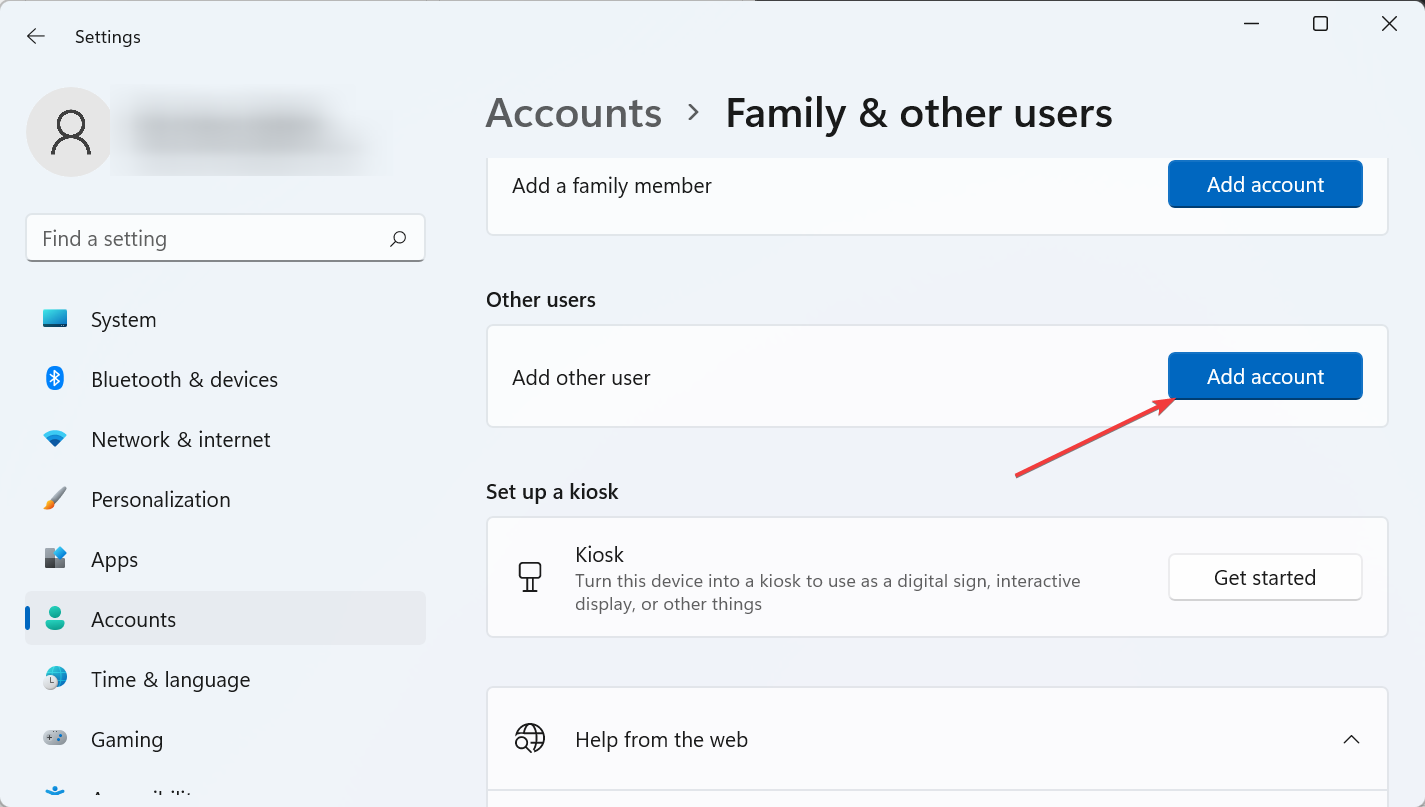
- Scegli Non ho informazioni di accesso per questa persona.
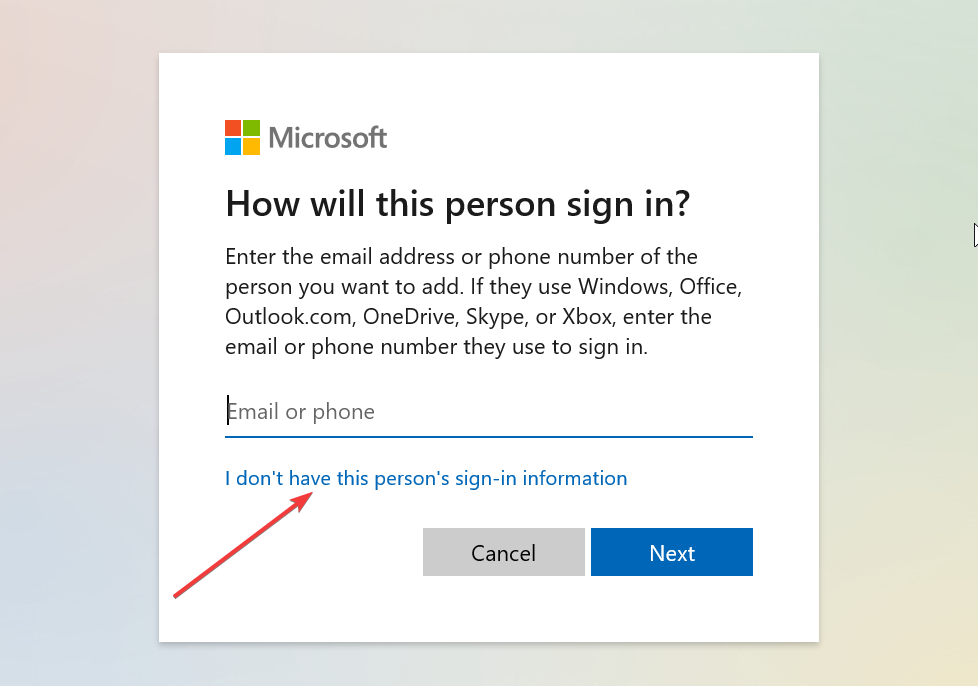
- Ora, fai clic su Aggiungi un utente senza un account Microsoft.
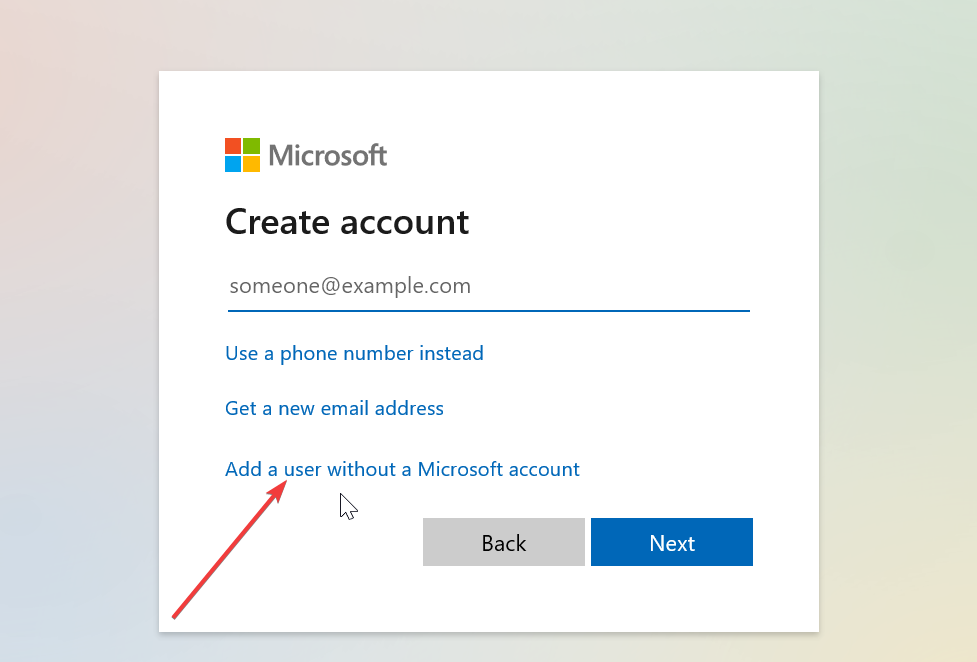
- Inserisci il nome utente, la password e le domande di sicurezza, quindi fai clic su Avanti.
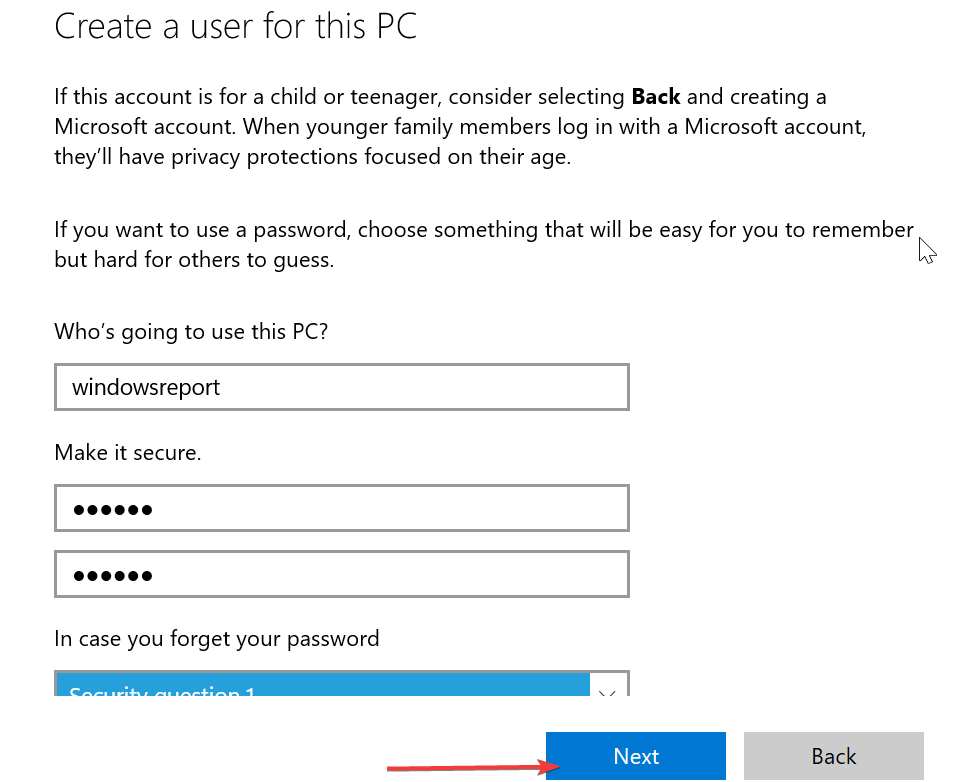
- Ora, fai clic sul menu a discesa prima dell’account che hai creato e fai clic sul pulsante Cambia tipo di account.
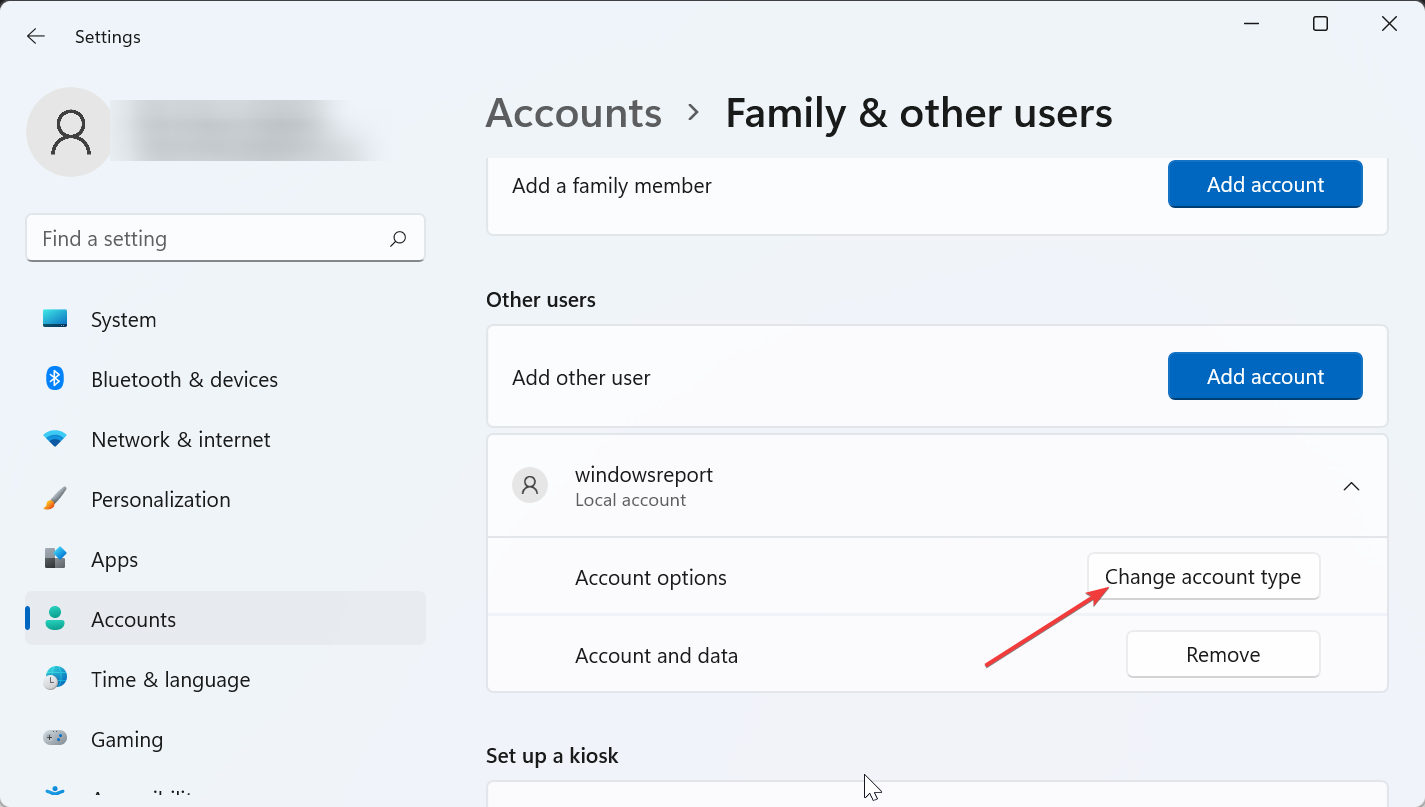
- Da qui, fai clic sul menu a discesa sotto Tipo di account, seleziona l’opzione Amministratore e fai clic su OK.
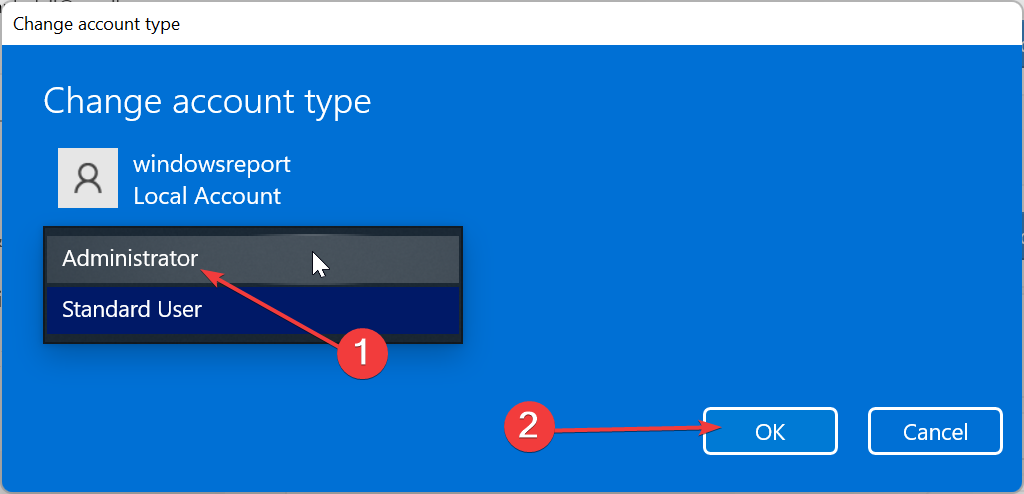
- Infine, accedi all’account e controlla se la tua barra delle applicazioni funziona.
Alcuni problemi con il tuo profilo utente potrebbero causare il problema della barra delle applicazioni di Windows 11 che non funziona. Creare un nuovo profilo ha risolto la situazione per molti utenti, e dovresti provare anche tu. E questo succederà anche quando non riesci a fissare la barra della lingua nella barra delle applicazioni.
Come puoi vedere, il problema della barra delle applicazioni di Windows 11 che non funziona non è impossibile da risolvere. Devi solo seguire i passaggi con attenzione, e le cose torneranno alla normalità.
Se affronti anche altri problemi come una barra delle applicazioni di Windows 11 vuota/bianca, controlla la nostra guida dettagliata per risolverlo senza sforzo.
Sentiti libero di utilizzare i commenti qui sotto per farci sapere quale soluzione ha funzionato per te o se hai domande.













